Wenn Sie Probleme mit der Betaversion von iOS 13 oder iPadOS haben, sollten Sie dieser Anleitung folgen.

Die Betaversionen von iOS 13 und iPadOS sind jetzt für jedermann zugänglich. Trotz der Bemühungen von Apple, die ersten Betas nur für Entwickler bereitzustellen,Der Zugriff auf die Profile ist nun möglichdie den Download neuer Versionen ermöglichen. Dies bedeutet, dass alle Benutzer, unabhängig von ihrem Erfahrungsstand,können auf die ersten Beta-Builds von iOS 13 und iPadOS zugreifen. Dies öffnet vielen von ihnen die Tür zur Enttäuschung, und das ist kein Wunder.
Diese ersten Versionen des neuesten Systemupdates ermöglichen den Zugriffzu vielen der neuen Funktionen, die angeboten werdenbei seiner öffentlichen Vorstellung. Es gibt jedoch immer noch einige Fehler und die aktuelle ErfahrungEs ist weit entfernt von dem, was wir in ein paar Monaten finden werden. Auf diese Weise bereuen sicherlich schon viele, den Sprung auf die neue Version gewagt zu haben, da sie mit etwas konfrontiert wurden, das möglicherweise nicht dem entspricht, was viele erwartet hatten.
Aus diesem Grund stellen wir Ihnen von iPadizate eine kurze Anleitung vor, in der wir die Methode vorstellen, die Sie befolgen müssenKehren Sie sicher zu Ihrer vorherigen Version zurück. Dieser Vorgang wird viel einfacher, wenn Sie eine Sicherungskopie der Dateien auf Ihrem Telefon in iTunes oder iCloud gespeichert haben. Auch wenn Sie kein Backup haben, machen Sie sich keine Sorgen. Dank der IPSW-Dateien und des Wiederherstellungsmodus der verschiedenen Softwareversionen, die Apple veröffentlicht hat, können Sie trotzdem zurückkehren.
So führen Sie ein Downgrade von iOS 13 durch
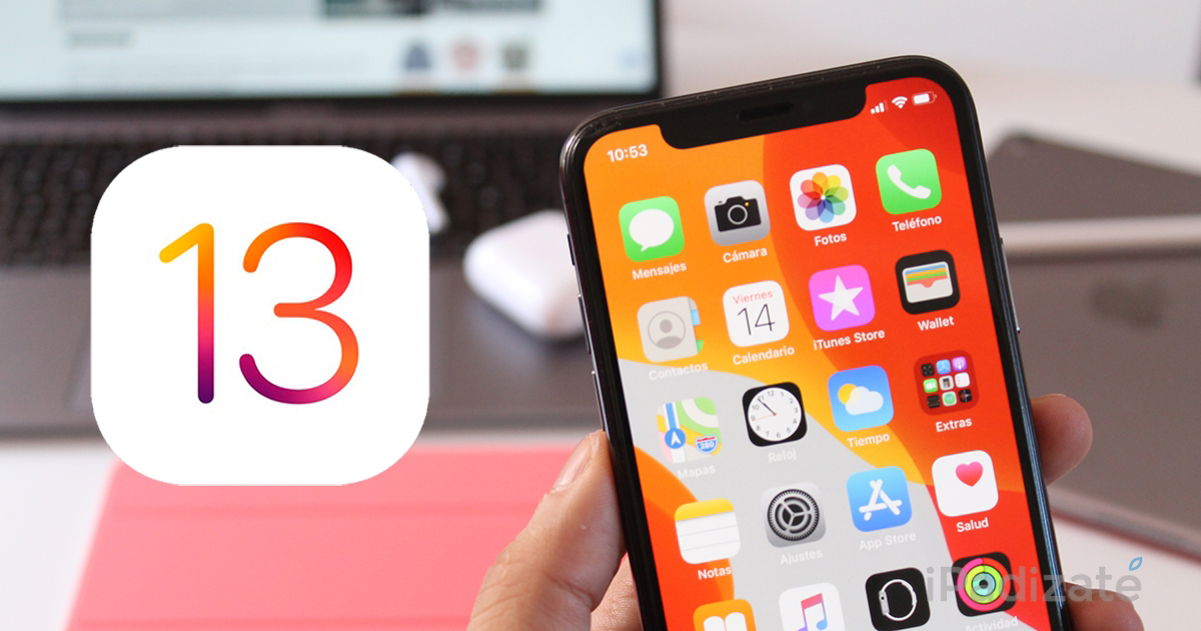
Um zu beginnen,Sie müssen Find My iPhone auf Ihrem Gerät deaktivieren. Dazu müssen Sie einfach zu den Einstellungen gehen, auf Ihren Profilbereich zugreifen und „Suchen“ auswählen. Dort finden wir einen neuen Abschnitt namens „Mein iPhone suchen“, der es uns ermöglicht, den Dienst zu deaktivieren. Dies ist ein obligatorischer Schritt, da die Aktivierungssperre verhindert, dass ein Telefon wiederhergestellt werden kann, ohne dass es zuvor deaktiviert wurde, und als „Notausschalter“ für den Notfall fungiert.
Wiederherstellung aus einer IPSW-Datei
Nach der Deaktivierung von „Mein iPhone suchen“ brauchen wir nur nochSchnappen Sie sich den nächstgelegenen Mac oder PCmit der neuesten Version von iTunes installiert. Jetzt können wir sowohl die IPSW-Dateien der neuesten Version des Systems als auch eine vor der Installation der Beta erstellte Sicherungskopie verwenden.
- Verbinden Sie Ihr Gerät mit Ihrem Mac oder PCB. über eine USB-Verbindung, nicht über WLAN, erkennt iTunes dies und die Geräteseite wird aktiviert.
- Wenn Sie das System ohne Backup mit einer IPSW-Datei wiederherstellen möchten, wählen SieWiederherstellen, während Sie die Optionstaste auf dem Mac oder die Strg-Taste unter Windows drücken, dadurch wird ein Explorer-Fenster geöffnet, in dem Sie eine kompatible Datei auswählen können. Achten Sie jedoch darauf, die richtige Version für das entsprechende Modell auszuwählen.
- iTunes beginnt mit der Wiederherstellung des Geräts aus der ausgewählten Datei. ErinnernTrennen Sie das USB-Kabel nichtbis iTunes anzeigt, dass es fertig ist.
Gerät über den Wiederherstellungsmodus wiederherstellen
Wenn Sie schließlich nicht das Risiko eingehen möchten, eine IPSW-Datei aus dem Internet herunterzuladen, können Sie auch diese Methode verwenden:
- Aktivieren Sie den WiederherstellungsmodusHalten Sie die Sperr-/Aktivierungstaste und die Leiser-Taste gedrückt, während Sie eine USB-Verbindung herstellen, bis das Telefon Sie auffordert, eine Verbindung zu iTunes herzustellen. Auf dem iPhone 7 und 7 Plus müssen Sie die Tasten „Sperren/Aktivieren“ und „Lautstärke verringern“ gedrückt halten. Wenn Sie ein iPad mit Face ID haben, drücken Sie die Schlaftaste und eine der Lautstärketasten, bis Sie das Gerät ausschalten, und verbinden Sie dann das iPad mit dem PC, während Sie die Lauter-Taste drücken. Bei anderen Geräten müssen Sie das Gerät ausschalten und dann den USB-Anschluss anschließen, während Sie die Home-Taste gedrückt halten, bis der Wiederherstellungsbildschirm angezeigt wird.
- Verbinden Sie Ihr Gerät mit einem Mac oder PC undiTunes erkennt es als Gerät im Wiederherstellungsmodus.
- Nächste,Wählen Sie „Wiederherstellen“ und bestätigen Sie die AktionWählen Sie „Wiederherstellen und aktualisieren“.
- Warten Sie, bis iTunes den Vorgang abgeschlossen hatTrennen Sie das Gerät nicht vom Computer.
Sie könnten interessiert sein|101 versteckte neue Funktionen von iOS 13 und iPadOS, die Sie noch nicht kannten
Sobald eine dieser Methoden abgeschlossen ist, haben Sie die Möglichkeit, erneut die neueste stabile Version des iOS-Betriebssystems zu genießen. In der ZukunftSie können jederzeit zu den Betaversionen zurückkehrenwenn Sie möchten, aber denken Sie zunächst daran, was es bedeuten könnte, wenn es nicht so läuft, wie Sie es erwarten.
Du kannst folgeniPadisiertInFacebook,WhatsApp,Twitter (X)konsultieren oder konsultierenunser Telegram-Kanalum über die neuesten Technologienachrichten auf dem Laufenden zu bleiben.
